u盘id电脑号码不同
(u盘有id吗)
在某些情况下,为了计算机数据的安全,我们只允许指定一个U盘读取,所以小边今天会告诉你如何让计算机只识别自己的U盘,禁止其他U盘读取!
1 记录ID首先,我们将U盘插入电脑,然后按下快捷键WIN R键,输入devmgmt.msc,打开设备管理器!
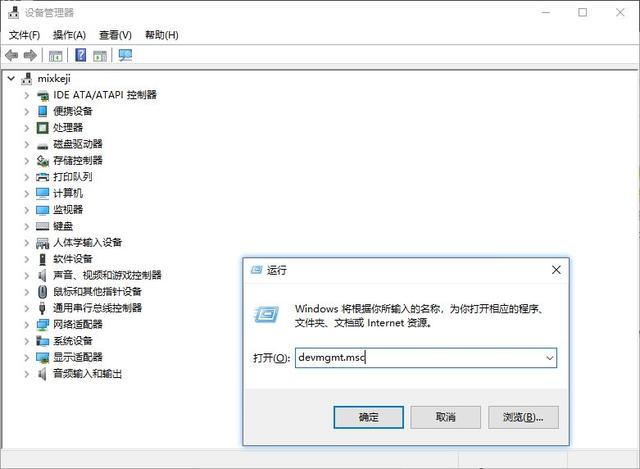
在磁盘驱动器中找到自己的U盘并双击!
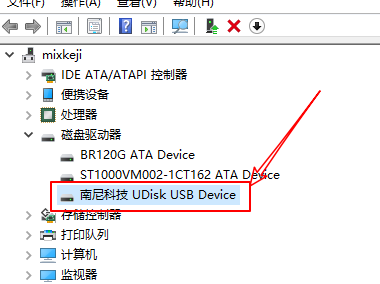
切换到详细信息,将属性选择为硬件id,然后我们记录下第一个值USBSTOR\\Disk____UDisk___________5.00(这是小编的U盘ID)
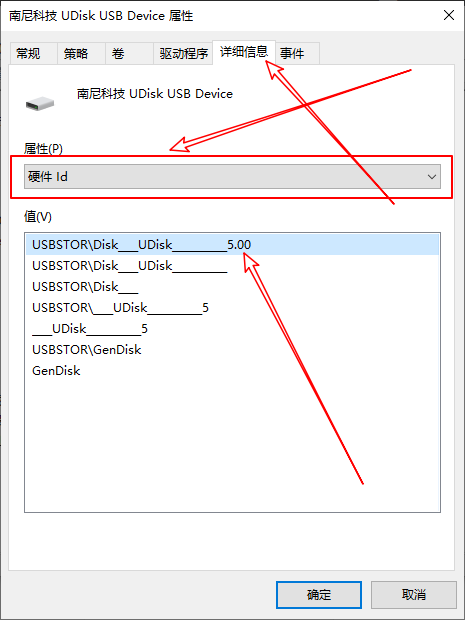
然后在通用串行总线控制器中找到它USB大容量存储设备!
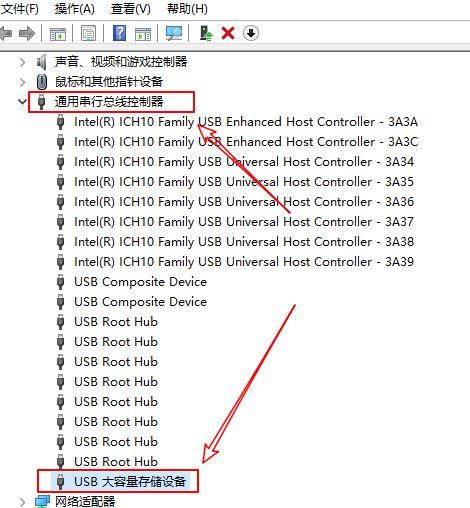
然后记录下这个的第一个值!USB\\VID_048D&PID_1234&REV_0100(这是小编的ID值)
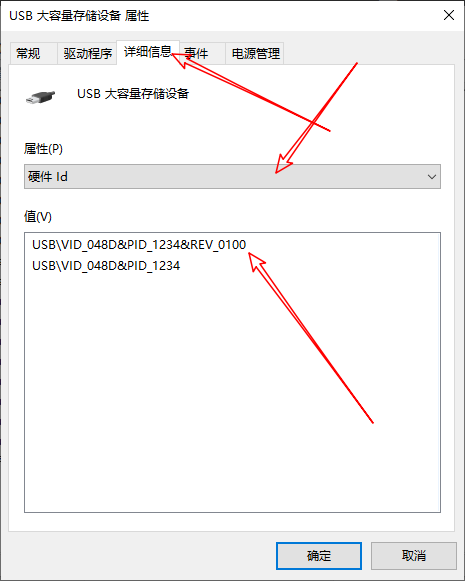
快捷键WIN R键,输入gpedit.msc打开本地组策略编辑器!
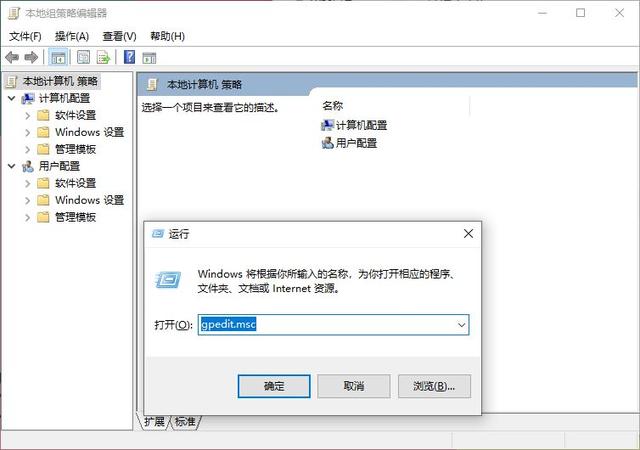
然后进入-计算机配置-管理模块-系统-设备安装-设备安装限制!
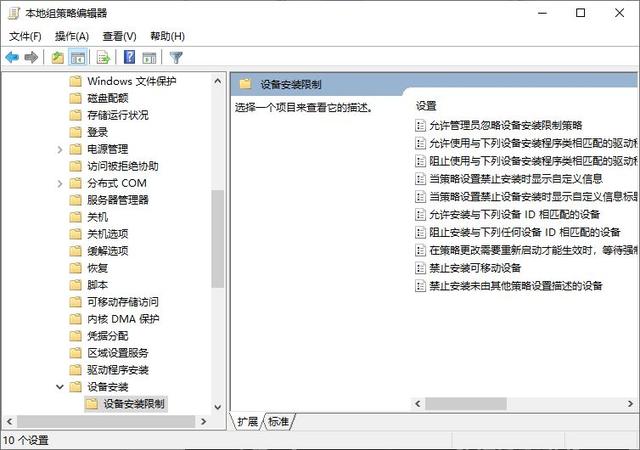 然后进入-计算机配置-管理模块-系统-设备安装-设备安装限制!
然后进入-计算机配置-管理模块-系统-设备安装-设备安装限制!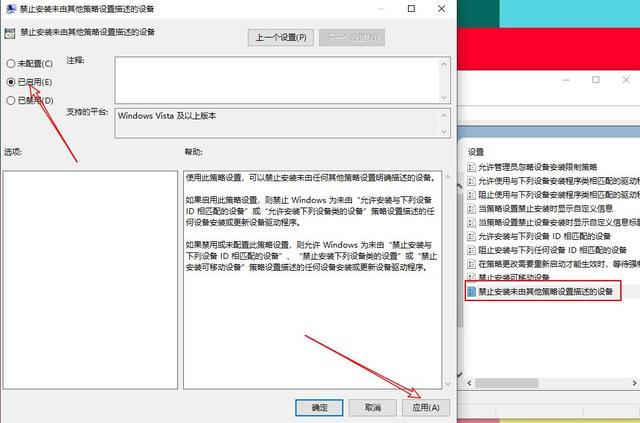 打开其他策略设置不描述禁止安装的设置!
打开其他策略设置不描述禁止安装的设置!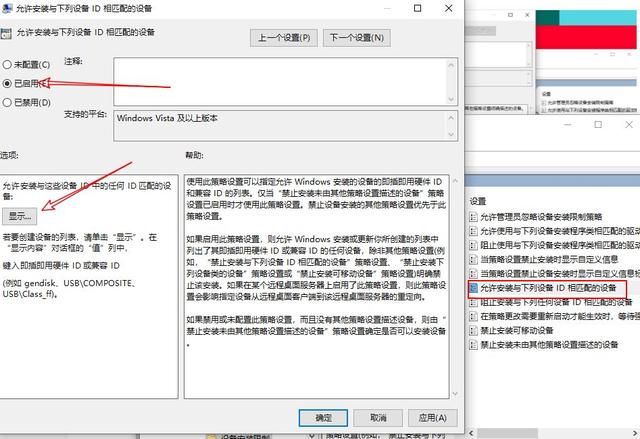 允许安装和下列设备ID匹配设置勾选已启用后,点击显示按钮!
允许安装和下列设备ID匹配设置勾选已启用后,点击显示按钮!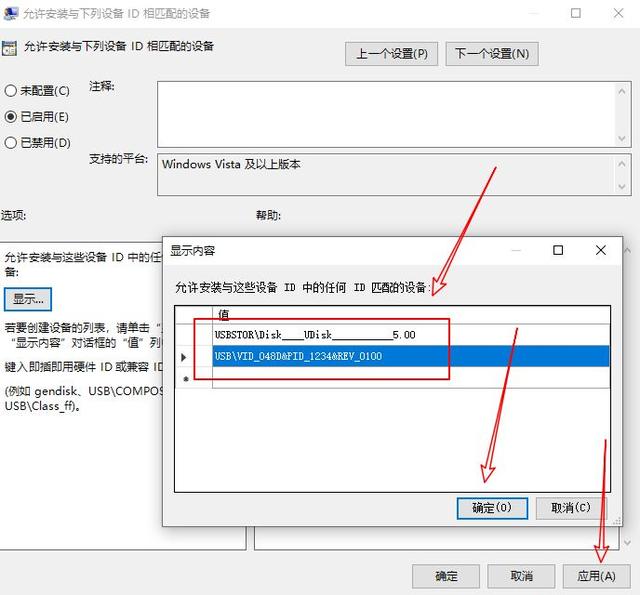 然后在这里填写刚刚记录的两个值,最后点击确定应用程序
然后在这里填写刚刚记录的两个值,最后点击确定应用程序
然后我们打开CMD,输入
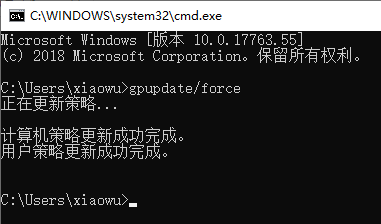 更新策略
更新策略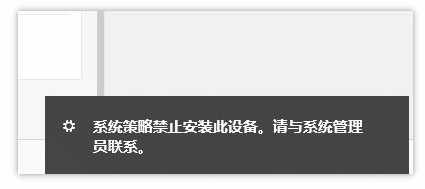 然后我们会发现插入其他U盘电脑不会直接读取!
然后我们会发现插入其他U盘电脑不会直接读取!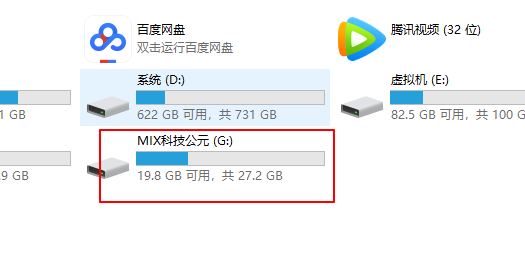 插入自己的U盘又可以读取了!
插入自己的U盘又可以读取了!





